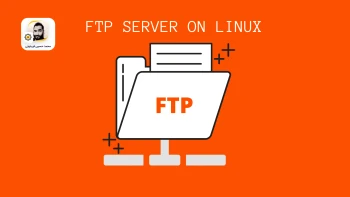سلام
تیمی که من توش کار میکنم در یکی از آخرین پروژهها نیاز به یک سرور FTP داشت و ما هم یک سرور FTP بالا آوردیم. توی این مقاله میخوام نحوهی بالا آوردن یک سرور اف تی پی رو به صورت کاربردی و بدون تنظیمات اضافی، توضیح بدم.
اول هم به این نکته اشاره کنم که من این دستورات رو روی Debian 10 با کاربر root اجرا کردم.
گام ۱: نصب پکیج vsftpd
ابتدا با دستور زیر ریپازیتوریهامون رو بهروزرسانی میکنیم:
$ apt updateحالا با دستور زیر پکیج vsftpd رو نصب میکنیم:
$ apt install vsftpdسیستم برای دانلود و نصب این پکیج از شما درخواست تایید میکنه. این کار رو با وارد کرد y به معنی yes در ترمینال انجام بدید.
وقتی نصب پکیج تموم شد با دستور زیر میتونید از نصب این پکیج مطمئن بشید:
vsftpd -versionsگام ۲: تنظیمات مربوط به دسترسی FTP
در این مرحله ما یک سری تنظیمات پایه برای سرور اف تی پی رو انجام میدیم. در قدم اول هم با دستور زیر از فایل کانفیگ اصلی یک نسخهی پشتیبان تهیه میکنیم:
$ cp /etc/vsftpd.conf /etc/vsftpd.conf.origحالا با دستور زیر فایل کانفگ رو باز میکنیم:
$ nano /etc/vsftpd.conf
تنظیمات داخل فایل رو به گونه ای تغییر دهید که با موارد زیر همخوانی داشته باشه. برای بعضی از موارد باید صرفا مقدار جلوی اون رو عوض کنید. برای برخی هم باید اونا رو با پاک کردن علامت # از اول خط، از حالت کامنت دربیارید. بعضی از تنظیمات هم باید به فایل اضافه کنید.
listen=YES
listen_ipv6=NO
connect_from_port_20=YES
anonymous_enable=NO
local_enable=YES
write_enable=YES
chroot_local_user=YES
allow_writeable_chroot=YES
secure_chroot_dir=/var/run/vsftpd/empty
pam_service_name=vsftpd
pasv_enable=YES
pasv_min_port=40000
pasv_max_port=45000
userlist_enable=YES
userlist_file=/etc/vsftpd.userlist
userlist_deny=NOحالا فایل رو ذخیره کنید و ازش خارج بشید.
گام ۳: تعریف یک کاربر FTP
در این مرحله با یک کاربر مجاز تعریف میکنیم که بتونه از سرور اف تی پی ما استفاده کنه. برای این کاربر یک یوزرنیم و یک پسورد نیاز داریم. من از نام کاربری "fereydouni" استفاده کردم. با دستور زیر میتونید یک کاربر جدید بسازید. دقت کنید که پس از این سیستم درخواست میکنه که برای کاربر پسورد هم تعیین کنید.
$ adduser fereydouniالبته از دستور زیر هم برای تعیین یا تغییر مستقیم پسورد این کاربر میتونید استفاده کنید:
$ passwd fereydouniحالا باید این کاربر رو به عنوان یک کاربر مجاز برای استفاده از اف تی پی معرفی کنیم:
$ echo "fereydouni" | tee -a /etc/vsftpd.userlistگام ۴: سرویس vsftpd رو ریستارت کنیم
وقتی که تنظیمات رو انجام دادید باید سرویس vsftpd رو ریستارت کنید. دستور زیر رو توی ترمینال اجرا کنید:
$ systemctl restart vsftpdبا استفاده از دستور زیر هم میتونید vsftpd رو به عنوان یک سرویس که بعد از روشن شدن سرور باید اجرا بشه (startup) معرفی کنید:
$ systemctl enable vsftpdگام ۵: از سرور FTP استفاده کنید 😍
حالا میتونید با استفاده از یک نرمافزار مثل FileZilla به سرور خودتون وصل بشید و از اون استفاده کنید.
برای پیدا کردن ip سرور اف تی پی خودتون هم میتونید دستور زیر رو روی سرور اجرا کنید:
ip a
امیدوارم این مقاله براتون مفید بوده باشه و بتونید به راحتی سرور ftp خودتون روبالا بیارید.